软件大小:813.83KB
软件语言:简体中文
软件授权:免费版
软件类别:刻录软件
软件等级:
更新时间:2023-09-16
官方网站:
应用平台:/Win10/Win8/Win7/WinXP
- 软件介绍
- 软件截图
- 网友评论
- 下载地址
ones刻录软件官方版
ones刻录软件是一款专业的光盘刻录软件,不仅软件体积小巧、占用内存少,操作简单便捷。ONES支持CD-ROM、CD等格式,软件可以自动识别错误,如果用户输入有误,ONES可以识别出,方便用户使用。高速下载站提供ones刻录软件的下载服务,欢迎大家前来下载使用!

ones刻录软件功能特色
1、复制光盘
2、音频光盘
3、数据光盘
4、刻录光盘映像
5、刻录BIN/CUE映像
6、刻录常见映像
7、刻录VIDEO-TS

ones刻录软件安装方法
1、在我们高速下载站下载ones刻录软件软件包,解压缩得到【ones刻录软件】文件夹
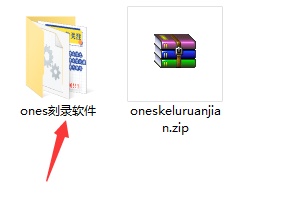
2、打开【ones刻录软件】文件夹找到【ONES.exe】程序
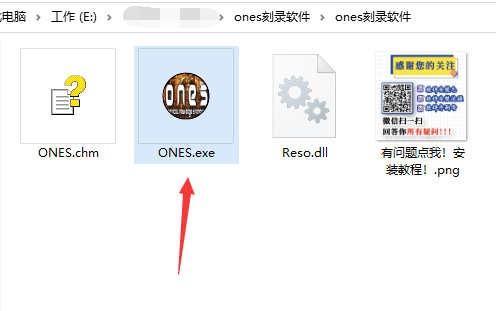
3、由于本软件是绿色免安装软件,右击此程序即可选择打开软件
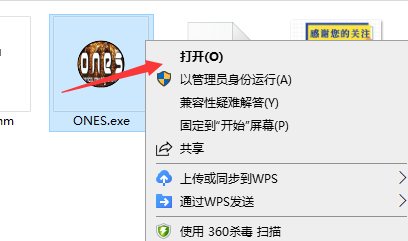
4、如果大家觉得这样打开软件比较麻烦,可以选择右击选择将软件发送到桌面快捷方式
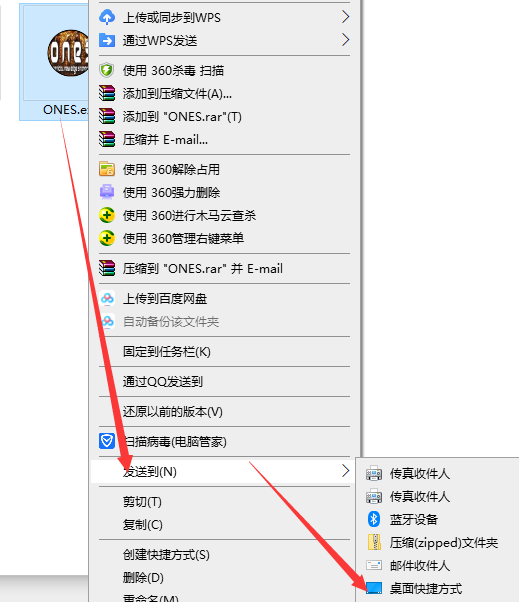
ones刻录软件使用方法
1、打开在本站下载下载的ONES刻录软件,插入一张空白的光盘,插入光盘后,软件界面中会出现光盘的小图标。
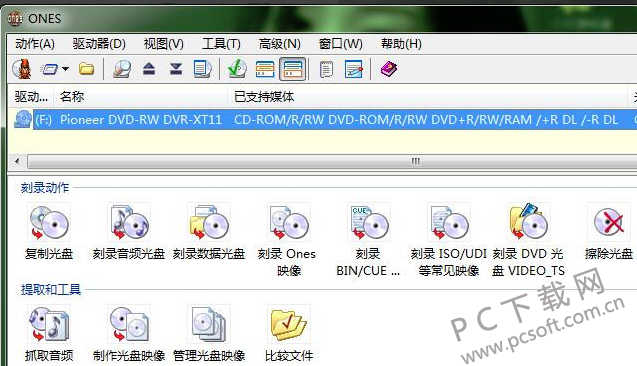
2、然后点击刻录动作中的【刻录光盘选项】。
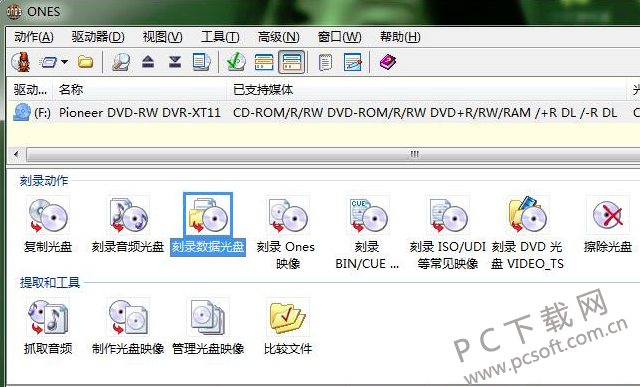
3、会打开刻录光盘界面,点击鼠标右键,在弹出的选项中选择【添加文件】,选择您要刻录的文件。
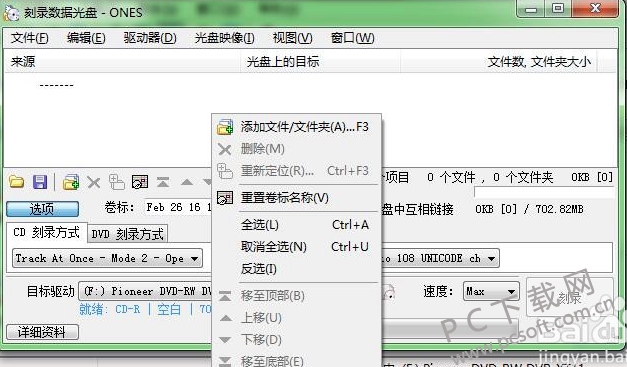
4、打开添加文件窗口,选择您要添加的文件,如果你要添加多个文件,您可以按shift键可以选择多个文件,选择完成后点击【打开】就可以了。
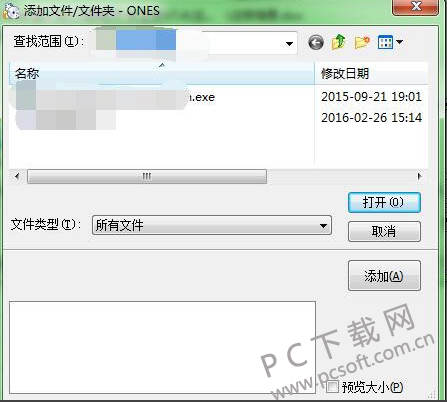
5、在卷标选项中,可以修改您要刻录光盘的名字。修改完后,点击【刻录】。
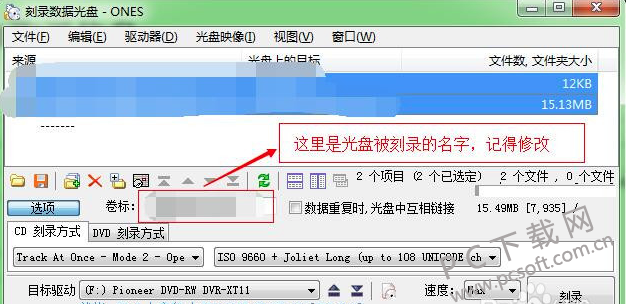
6、耐心等待刻录完成就可以了。
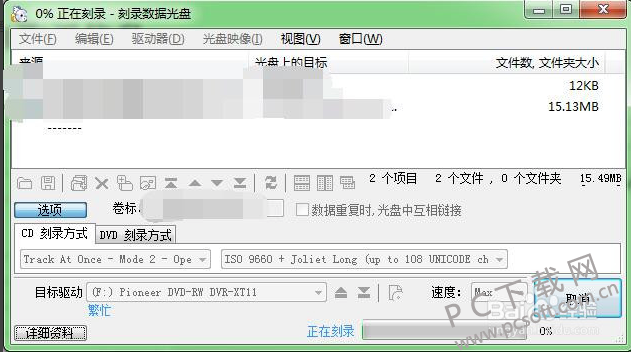
7、刻录完成,软件会提示您刻录完成。
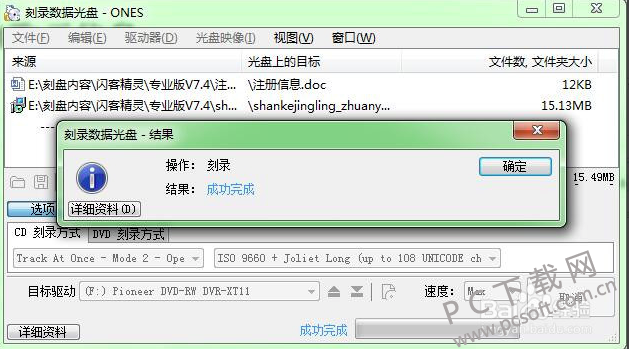
ones刻录软件常见问题
Q1:ones怎么设置多次刻录?
在刻录方式里选区段刻录(Session At Once, 即SAO 模式):
这种写入模式一次只刻录一个区段而非整张光盘,余下的光盘空间下次可以继续使用; 每次刻录新区段时都要占用约13MB左右的光盘空间用于存储该区段的结构以及上一区段的联接信息,并为建立下个区段作好准备。
Q2:ones光盘刻录软件怎么刻录视频dvd光盘?
1、打开ONES刻录软件,插入一张空白的光盘,插入光盘后,点击【VIDEO_TS】选项。
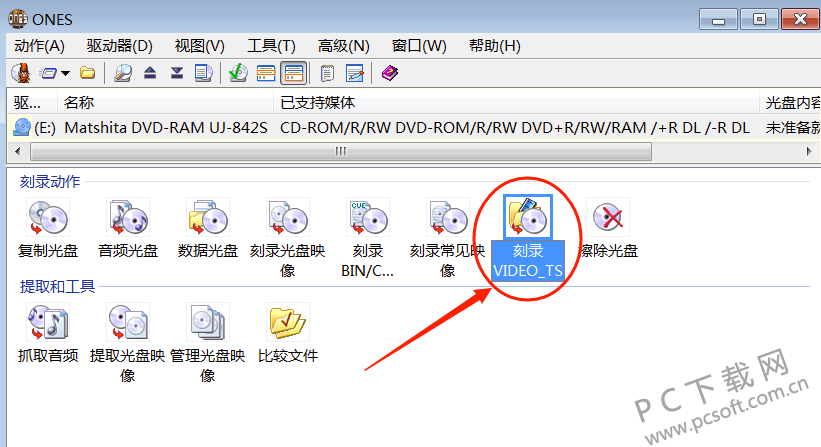
2、进入VIDEO_TS界面,点击文件夹图标,选择你要添加的文件。
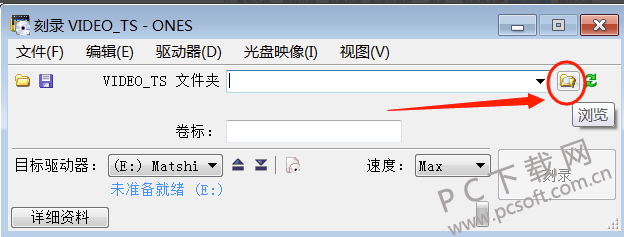
3、打开浏览文件夹界面,选择视频所在的文件夹,选择完成后点击【确定】。
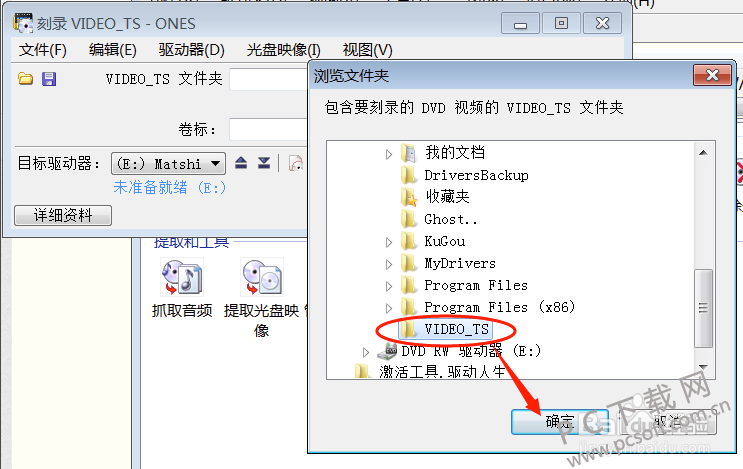
4、添加完成视频后,您可以选择刻录的速度,Max最快,Med中速,Min慢速,您可以自行选择,小编建议选择中速,其他的速度可以会不稳定

5、都选择完成后,点击【刻录】。您耐心等待刻录完成就可以。

Q3:ones光盘刻录后我的光驱用不了,这是怎么回事?
Ones软件运行时,是不能用Windows的资料管理器读取光盘里的内容的。
需退出Ones软件后才能查看光盘的资料及内容。如果退出Ones后还是不能查看光盘的内容,请重新启动一次电脑,再试。
如果还是不行,有两种可能:
1、你的光驱损坏了,解决方法,更换光驱。
2、你的数据光盘是CDRW或DVDRW,被你用Ones擦除了光盘里的资料。
ones刻录软件使用注意事项
ones光盘刻录软件中文版这么多的功能放在一起仅有1.25MB,体积的确小巧,但可靠性不算高,所以小编建议各位刻盘时尽量保证8X的刻录速度,否则容易飞盘。
同类软件对比
nero express最新版是一款强大的多媒体制作编辑软件。nero express官方版功能全面集成了视频编辑、视频刻录、视频备份三大功能。nero express正式版把视频需要的功能都集中在一款软件上,是非常专业的一款视频编辑制作软件。
DVD/CD Data-Burner能很容易的刻写光盘,将数据保存。你可以利用它很智能而快速地烧录文件和文件夹成为 DVD+R、DVD-R、CDR 或 CDRW 质量非常好。DVD/CD Data-Burner通常和Disc_Log一起使用(实际上两者是同时提供的),可以简单快速的制作数据CD和DVD,并自动保存光盘信息记录。
ones刻录软件更新日志:
1.修复部分bug
2.优化了部分功能
GSLSOFT小编推荐:
在您使用ones刻录软件之后,我想您可能还会需要ce、dw、vc等软件,快来高速下载站下载使用吧!
- 下载地址









 金牌合伙人
金牌合伙人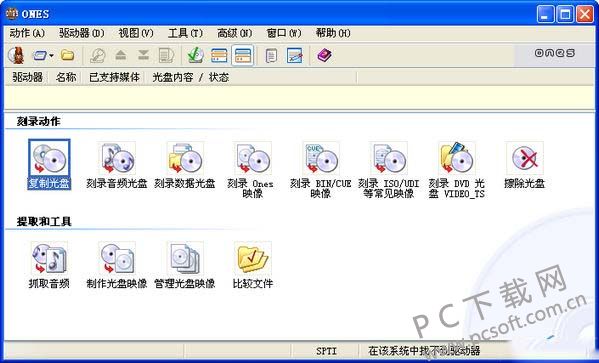
 兵人大战
兵人大战 姚记捕鱼
姚记捕鱼 古代战争
古代战争 口袋四驱车
口袋四驱车 仙圣奇缘
仙圣奇缘 哞哩的长梦
哞哩的长梦 别惹神医小王妃
别惹神医小王妃

